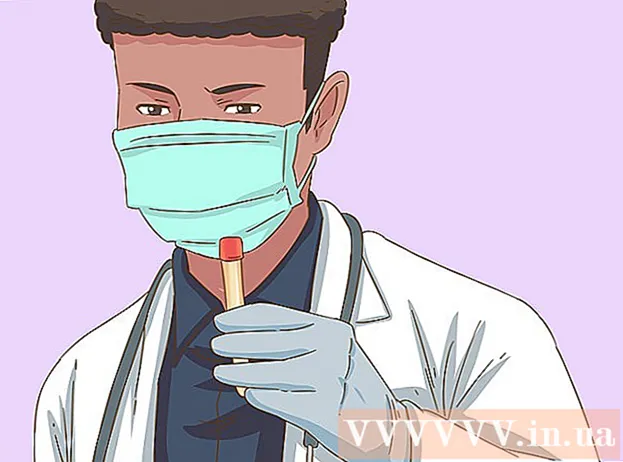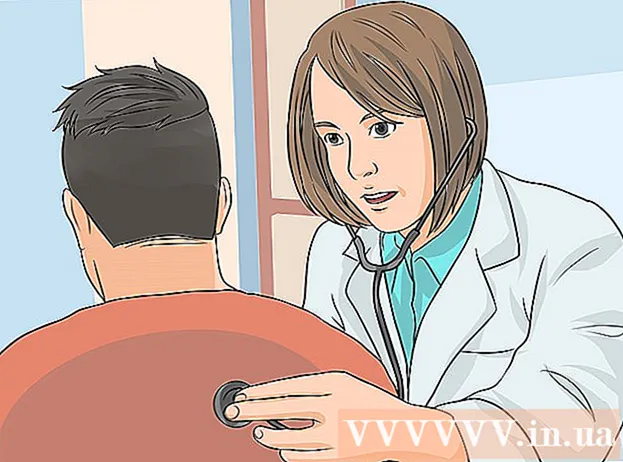Autorius:
Clyde Lopez
Kūrybos Data:
26 Liepos Mėn 2021
Atnaujinimo Data:
1 Liepos Mėn 2024

Turinys
- Žingsniai
- 1 dalis iš 2: Kaip blokuoti skelbimus ir iššokančiuosius langus
- 2 dalis iš 2: Kaip pašalinti reklamines programas
Reklama internete tampa vis įkyresnė. Tačiau jį galima užblokuoti, jei naudojate „Opera“ naršyklę. Norėdami tai padaryti, turite įdiegti plėtinį, kuris blokuoja skelbimus jūsų atidaromuose tinklalapiuose. Jei savo kompiuteryje nuolat matote iššokančius skelbimus, greičiausiai jis užkrėstas reklaminėmis programomis, kurias reikia pašalinti.
Žingsniai
1 dalis iš 2: Kaip blokuoti skelbimus ir iššokančiuosius langus
 1 Atidarykite „Opera“ meniu ir pasirinkite Atsisiųsti plėtinius. Bus atidarytas naujas skirtukas. „Opera“ pagal numatytuosius nustatymus blokuoja kai kuriuos iššokančius langus. Tačiau jei įdiegsite plėtinį, jis užblokuos visas reklamas.
1 Atidarykite „Opera“ meniu ir pasirinkite Atsisiųsti plėtinius. Bus atidarytas naujas skirtukas. „Opera“ pagal numatytuosius nustatymus blokuoja kai kuriuos iššokančius langus. Tačiau jei įdiegsite plėtinį, jis užblokuos visas reklamas. - Skelbimų blokavimas mobiliojoje „Opera“ versijoje yra šiek tiek sudėtingesnis. Turėsite įdiegti „Adblock Plus“ programą ir sukonfigūruoti tinklo nustatymus. Perskaitykite šį straipsnį ir sužinokite, kaip įdiegti šią programą.
 2 Paieškos juostoje įveskite „adblock“ arba „ad blocker“. Padarykite tai norėdami rasti skelbimų blokavimo plėtinį. Ekrane pasirodys sąrašas su paieškos rezultatais.
2 Paieškos juostoje įveskite „adblock“ arba „ad blocker“. Padarykite tai norėdami rasti skelbimų blokavimo plėtinį. Ekrane pasirodys sąrašas su paieškos rezultatais.  3 Pasirinkite populiarų skelbimų blokatorių. Kai kurie plėtiniai turi daug aukštesnius įvertinimus nei kiti - tai yra patikimiausi plėtiniai. Pasirinkite tinkamą plėtinį ir įdiekite (jums reikia tik vieno skelbimų blokatoriaus). Populiarūs plėtiniai yra šie:
3 Pasirinkite populiarų skelbimų blokatorių. Kai kurie plėtiniai turi daug aukštesnius įvertinimus nei kiti - tai yra patikimiausi plėtiniai. Pasirinkite tinkamą plėtinį ir įdiekite (jums reikia tik vieno skelbimų blokatoriaus). Populiarūs plėtiniai yra šie: - „Adblock Plus“;
- „AdBlock“;
- Adguard.
 4 Spustelėkite „Pridėti prie„ Opera “plėtinio puslapyje. Po kelių sekundžių „Opera“ įrankių juostoje pasirodys piktograma. Jums bus pranešta, kai diegimas bus baigtas.
4 Spustelėkite „Pridėti prie„ Opera “plėtinio puslapyje. Po kelių sekundžių „Opera“ įrankių juostoje pasirodys piktograma. Jums bus pranešta, kai diegimas bus baigtas. - Įdiegę skelbimų blokatorių, galite naudotis internetu nerodydami skelbimų.
 5 Norėdami pakeisti nustatymus, spustelėkite skelbimų blokavimo priemonės piktogramą ir pasirinkite „Parinktys“. Bus atidarytas naujas skirtukas, kuriame galėsite konfigūruoti skelbimų blokavimą.
5 Norėdami pakeisti nustatymus, spustelėkite skelbimų blokavimo priemonės piktogramą ir pasirinkite „Parinktys“. Bus atidarytas naujas skirtukas, kuriame galėsite konfigūruoti skelbimų blokavimą. - Kai kurie plėtiniai, pvz., „AdBlock“, neužblokuoja tam tikrų skelbimų. Jei norite blokuoti visus skelbimus, galite atitinkamai pakeisti plėtinio nustatymus.
 6 Leisti rodyti skelbimus konkrečiose svetainėse. Daugelio svetainių veikimas priklauso nuo reklamos. Galbūt norėsite išjungti skelbimų blokavimą tam tikrose svetainėse, kad jų savininkai galėtų gauti pajamų iš skelbimų.
6 Leisti rodyti skelbimus konkrečiose svetainėse. Daugelio svetainių veikimas priklauso nuo reklamos. Galbūt norėsite išjungti skelbimų blokavimą tam tikrose svetainėse, kad jų savininkai galėtų gauti pajamų iš skelbimų. - Spustelėkite skelbimų blokavimo priemonės piktogramą ir pasirinkite „Išjungti šiame puslapyje“. Tokiu atveju skelbimų blokatorius veiks visose svetainėse, išskyrus tas, kuriose jį išjungėte.
2 dalis iš 2: Kaip pašalinti reklamines programas
 1 Pašalinkite reklaminę programą. Atlikite tai, jei „Opera“ nuolat rodo iššokančiuosius langus (net jei esate įjungę skelbimų blokavimą) arba jei naršote prie nežinomo paieškos variklio. „Adware“ gali patekti į jūsų kompiuterį, jei įdiegėte programą neskaitę jos diegimo programos lango informacijos.
1 Pašalinkite reklaminę programą. Atlikite tai, jei „Opera“ nuolat rodo iššokančiuosius langus (net jei esate įjungę skelbimų blokavimą) arba jei naršote prie nežinomo paieškos variklio. „Adware“ gali patekti į jūsų kompiuterį, jei įdiegėte programą neskaitę jos diegimo programos lango informacijos.  2 Atidarykite valdymo skydelį. Turite pašalinti visas kompiuteryje įdiegtas reklamines programas. Tai galima padaryti per valdymo pultus.
2 Atidarykite valdymo skydelį. Turite pašalinti visas kompiuteryje įdiegtas reklamines programas. Tai galima padaryti per valdymo pultus. - „Windows 10“, 8.1 ir 8 - dešiniuoju pelės mygtuku spustelėkite mygtuką Pradėti ir meniu pasirinkite Valdymo skydas.
- „Windows 7“, „Vista“ ir „XP“ - atidarykite meniu Pradėti ir spustelėkite Valdymo skydas.
 3 Spustelėkite „Pašalinti programą“ arba „Programos ir funkcijos“. Bus atidarytas visų įdiegtų programų sąrašas.
3 Spustelėkite „Pašalinti programą“ arba „Programos ir funkcijos“. Bus atidarytas visų įdiegtų programų sąrašas.  4 Spustelėkite stulpelį Įdiegti, kad rūšiuotumėte programas pagal diegimo datą. Padarykite tai norėdami rasti neseniai įdiegtą programinę įrangą.
4 Spustelėkite stulpelį Įdiegti, kad rūšiuotumėte programas pagal diegimo datą. Padarykite tai norėdami rasti neseniai įdiegtą programinę įrangą.  5 Pasirinkite nežinomą programą ir spustelėkite „Pašalinti“. Jei nesate tikri, kam skirta programa, informacijos apie ją ieškokite internete. Pakartokite šį procesą su bet kokia nepažįstama programa.
5 Pasirinkite nežinomą programą ir spustelėkite „Pašalinti“. Jei nesate tikri, kam skirta programa, informacijos apie ją ieškokite internete. Pakartokite šį procesą su bet kokia nepažįstama programa.  6 Iš naujo nustatykite „Internet Explorer“ nustatymus. Net jei naudojate tik „Opera“, iš naujo nustatykite „Internet Explorer“ nustatymus, nes ši naršyklė yra glaudžiai susijusi su „Windows“.
6 Iš naujo nustatykite „Internet Explorer“ nustatymus. Net jei naudojate tik „Opera“, iš naujo nustatykite „Internet Explorer“ nustatymus, nes ši naršyklė yra glaudžiai susijusi su „Windows“. - „Internet Explorer“ spustelėkite Įrankiai ir meniu pasirinkite Interneto parinktys.
- Atidarykite skirtuką „Išplėstinė“ ir spustelėkite „Atstatyti“.
- Pažymėkite laukelį šalia „Ištrinti asmeninius nustatymus“ ir spustelėkite „Atstatyti“.
 7 Iš naujo nustatykite „Opera“ nuostatas. Tai pašalins plėtinius, iš naujo nustatys pagrindinį puslapį ir paieškos nustatymus. Po to turėsite iš naujo įdiegti skelbimų blokavimo priemonę.
7 Iš naujo nustatykite „Opera“ nuostatas. Tai pašalins plėtinius, iš naujo nustatys pagrindinį puslapį ir paieškos nustatymus. Po to turėsite iš naujo įdiegti skelbimų blokavimo priemonę. - Uždarykite „Opera“ ir meniu Pradėti atidarykite komandų eilutę.
- Įveskite del% AppData% Opera Opera operaprefs.ini ir paspauskite Įeikite... „Opera“ nustatymai bus grąžinti į numatytuosius.
 8 Atsisiųskite ir paleiskite „AdwCleaner“. Tai nemokama programa, kuri suranda ir pašalina reklamines programas.
8 Atsisiųskite ir paleiskite „AdwCleaner“. Tai nemokama programa, kuri suranda ir pašalina reklamines programas. - Atsisiųskite „AdwCleaner“ iš svetainės toolslib.net/downloads/viewdownload/1-adwcleaner/.
- Paleiskite atsisiųstą programą ir spustelėkite „Nuskaityti“. Procesas užtruks apie 15-20 minučių.
- Kai nuskaitymas bus baigtas, spustelėkite „Valyti“, kad pašalintumėte visas rastas reklamas.
 9 Atsisiųskite ir paleiskite „Malwarebytes Antimalware“. Nemokama šios programos versija nuskaitys jūsų kompiuterį ir ras kenkėjiškų programų, kurių praleido „AdwCleaner“.
9 Atsisiųskite ir paleiskite „Malwarebytes Antimalware“. Nemokama šios programos versija nuskaitys jūsų kompiuterį ir ras kenkėjiškų programų, kurių praleido „AdwCleaner“. - Atsisiųskite ir įdiekite „Antimalware“ iš svetainės malwarebytes.org.
- Paleiskite „Antimalware“ ir įdiekite visus galimus naujinius.
- Atlikite kompiuterio nuskaitymą. Tai užtruks apie 20-30 minučių.
- Baigę nuskaityti spustelėkite „Karantinas“. Visos rastos kenkėjiškos programos bus pašalintos.
 10 Atsisiųskite ir paleiskite „BleepingComputer“ nuorodų valymo įrankį. Kartais reklaminės programos pakeičia „Opera“ nuorodą, kad pakeistų šios naršyklės pagrindinį puslapį. Ši nemokama programa, sukurta antimalware bendruomenės, pašalins sparčiuosius klavišus.
10 Atsisiųskite ir paleiskite „BleepingComputer“ nuorodų valymo įrankį. Kartais reklaminės programos pakeičia „Opera“ nuorodą, kad pakeistų šios naršyklės pagrindinį puslapį. Ši nemokama programa, sukurta antimalware bendruomenės, pašalins sparčiuosius klavišus. - Atsisiųskite įrankį iš svetainės http://www.bleepingcomputer.com/download/shortcut-cleaner/.
- Paleiskite failą sc-Clean.exe ir raginimo lange spustelėkite „Taip“.
- Peržiūrėkite darbalaukyje sugeneruotą žurnalą ir sužinokite, kurie spartieji klavišai buvo ištaisyti.